作为乙方设计师,经常会碰到一些甲方爸爸临时扔一个图纸过来,我们这个时候就要对图纸里提取有效数据信息才能进行下一步工作,拿到CAD图纸后,当然是要提取坐标数据啦,今天就来教大家一个好用的坐标提取法!

打开CASS软件工具,找到命令框输入指令“open”,就可开始选择甲方爸爸给的CAD图纸dwg文件。

打开dwg文件后,在再命令框内输入指令“Dataextraction”确认后,会弹出一个导向框。

选择【创建新数据提取】后,进行【下一步】。

作为乙方设计师,经常会碰到一些甲方爸爸临时扔一个图纸过来,我们这个时候就要对图纸里提取有效数据信息才能进行下一步工作,拿到CAD图纸后,当然是要提取坐标数据啦,今天就来教大家一个好用的坐标提取法!

打开CASS软件工具,找到命令框输入指令“open”,就可开始选择甲方爸爸给的CAD图纸dwg文件。

打开dwg文件后,在再命令框内输入指令“Dataextraction”确认后,会弹出一个导向框。

选择【创建新数据提取】后,进行【下一步】。

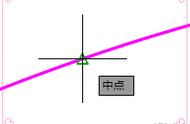




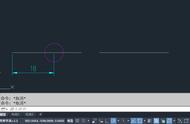










Copyright © 2018 - 2021 www.yd166.com., All Rights Reserved.